〈記事内に広告プロモーションを含む場合があります〉
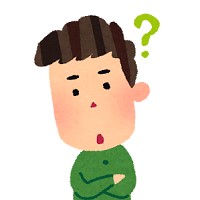
今回は、このような疑問を解決する記事を用意しました。
- Huluを解約・退会方法を知りたい
- Huluの無料トライアルのみ使いたい
- Huluの無料トライアル期間を確認したい
 たかひろ
たかひろ
結論、Huluの解約は超簡単にできます。
「Huluの無料トライアル期間中だけ使いたい」「有料会員だけどもう使わなくなった」という方は、ぜひ参考にしてください。
- Huluの解約・退会方法
- Huluの無料期間の確認方法
- Huluを解約する上での注意点3つ
この記事では、なるべく無駄な内容は省いて、シンプルに画像で解説しますね。
もくじ
Huluの解約・退会方法
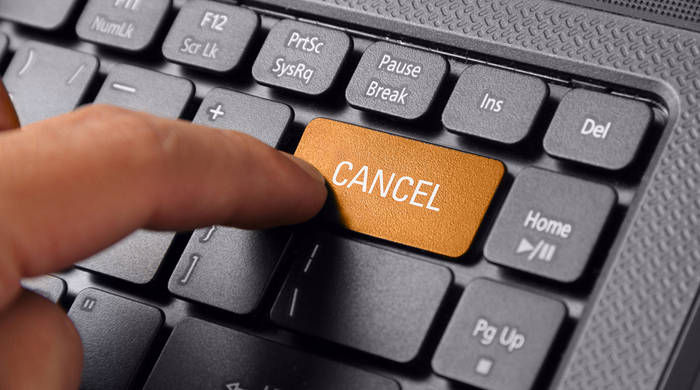
Huluの解約には、下記4通りの方法があります。
- HuluのWebサイトで解約
- Androidのアプリ版Huluで解約
- Huluのヘルプセンターよりメールで解約
- Huluカスタマーサービスに電話をして解約
iPhoneのアプリ版Huluでは解約ができません。SafariやChromeなどを開いてWeb版Huluで解約するか、電話・メールで解約するようにしましょう。
HuluのWebサイトで解約
ここでは、HuluのWebサイトで解約する方法を解説します。
下記、7ステップで解約できます。
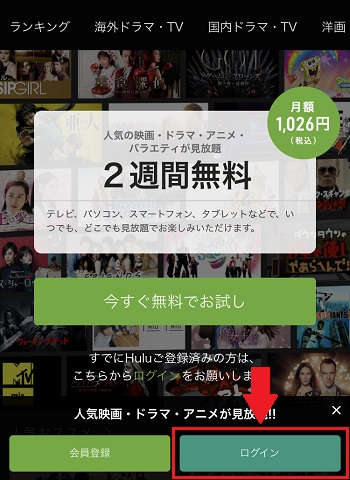
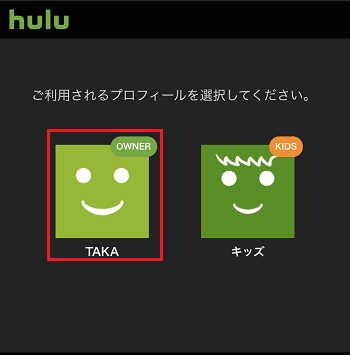
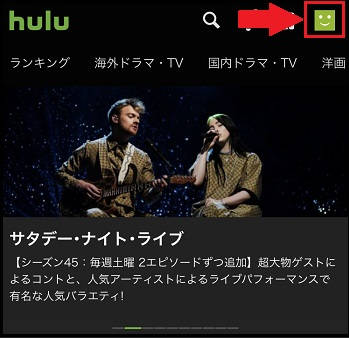
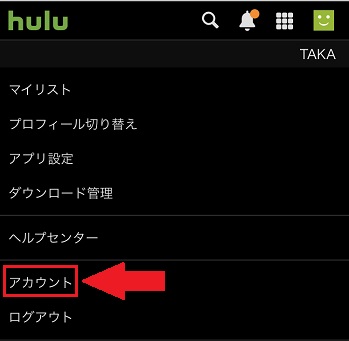
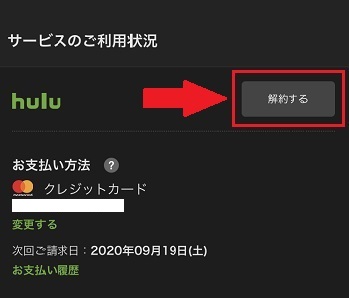
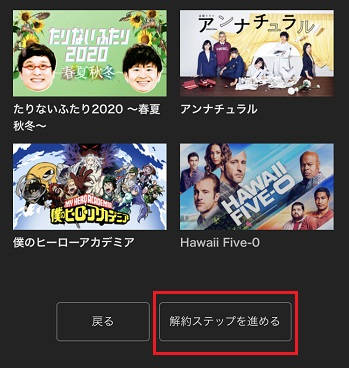
※アンケートは回答しなくても大丈夫です
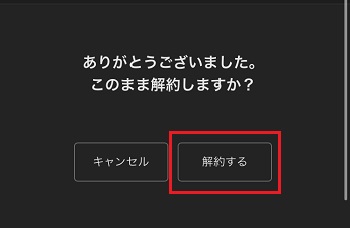
Androidのアプリ版Huluで解約
ここでは、Android端末でアプリ版Huluでの解約方法を解説します。
下記、6ステップで解約できます。
※アンケートは回答しなくても大丈夫です
Huluのヘルプセンターよりメールで解約
ここでは、Huluのヘルプセンターにあるメールフォームから解約する方法を解説します。
下記、6ステップで解約できます。
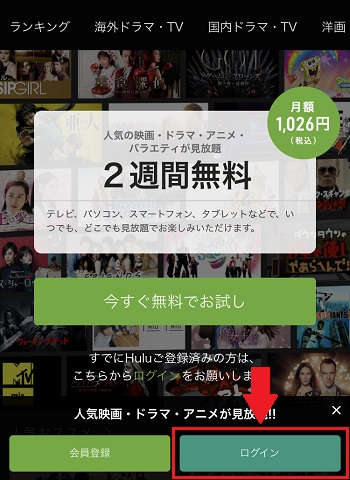
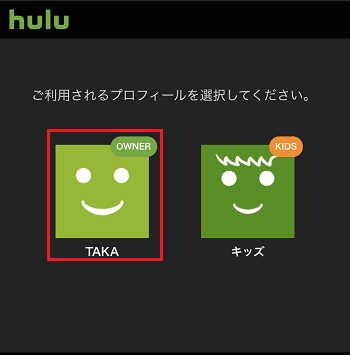
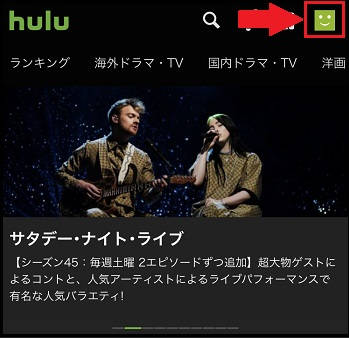
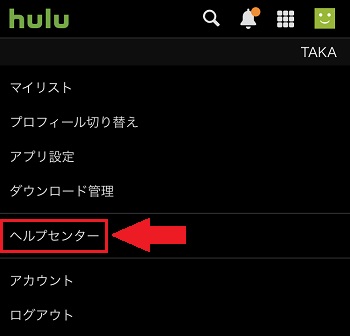
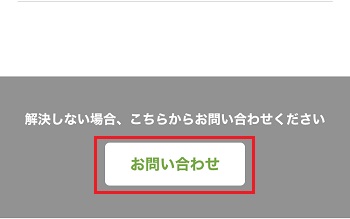
- メールアドレス
- 氏名
- カテゴリ
- 件名
- お問い合わせ内容
あとは、Hulu側で解約手続きをしてくれます。
解約後には登録していたメールアドレスに解約手続きの完了メールが届きます。
Huluカスタマーサービスに電話をして解約
ここでは、Huluのカスタマーサービスに電話をして解約する方法を解説します。
下記番号に電話をかけて、解約したい旨を伝えましょう。
‣固定電話:0120-834-126
‣携帯電話:050-3851-3926
※受付時間10:00~21:00
電話での解約時には、本人確認のため下記の情報が必要です。
- 名前
- メールアドレス
- パスワード
- 生年月日
- クレジットカードの下4桁
あとは、Hulu側で解約の手続きをしてくれます。
Huluを解約するときの注意点3つ

Huluを解約するときに、注意したいことが3つあります。
- 無料トライアル期間での解約後はすぐに視聴できなくなる
- 無料トライアルを解約後、再登録をすると有料会員になる
- 2週間が過ぎると自動で有料会員になる
順番に解説していきます。
無料トライアル期間での解約後はすぐに視聴できなくなる
Huluの無料トライアル期間は2週間ありますが、期間中に解約すると、解約時点で視聴できなくなります。
もし、無料期間いっぱいまでHuluを楽しみたいなら、2週間が経過するギリギリのタイミングで解約したほうがお得ということです。
Huluの無料トライアル期間を確認する方法は、のちほど解説します。
無料期間をしっかり確認したうえで、解約するようにしましょう。
ちなみに、Huluの有料会員の場合は、契約期間の途中で解約しても期間満了まで視聴できます。
無料トライアルを解約後、再登録をすると有料会員になる
Huluの無料トライアルを1度でも試して解約すると、再登録するときには有料会員となります。
仮に、無料トライアルの期間を残して解約したとしても、その分を再登録時に引き継ぐことはできません。
Huluの無料トライアルは、初回のみのサービスです。1度きりしか使えないことを理解しておきましょう。
2週間が過ぎると自動で有料会員になる
Huluの無料トライアル期間である2週間を過ぎると、自動で有料会員となります。
Huluから通知などはないため、放置しておくと「いつの間にか利用料が発生していた」ということになりかねません。
無料トライアル期間ギリギリまで使いたい場合には、しっかりと無料期間の確認をしておくようにしましょう。
Hulu無料トライアル期間の確認方法
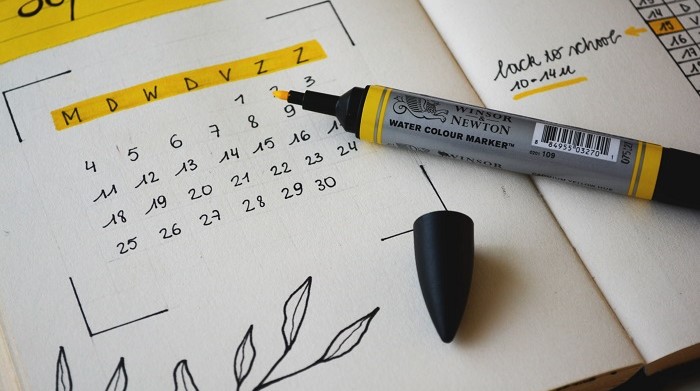

 たかひろ
たかひろ
ここでは、Huluの無料トライアル期間の確認方法を解説します。
下記、5ステップで確認できます。
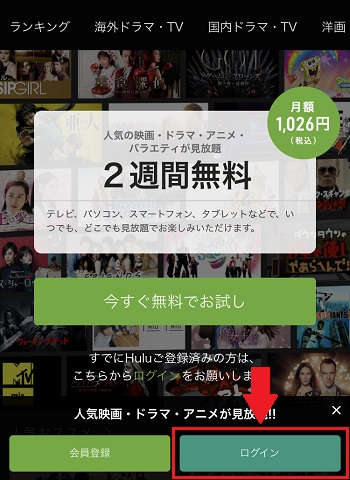
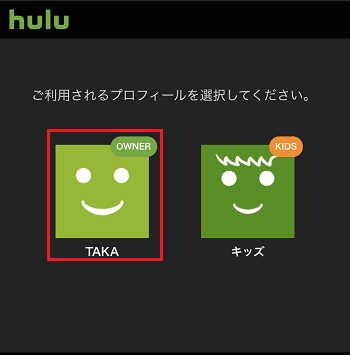
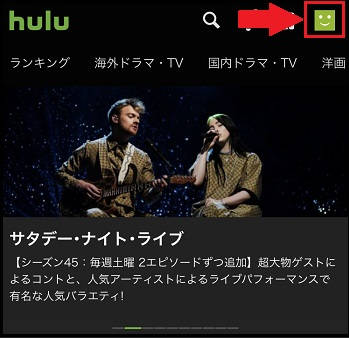
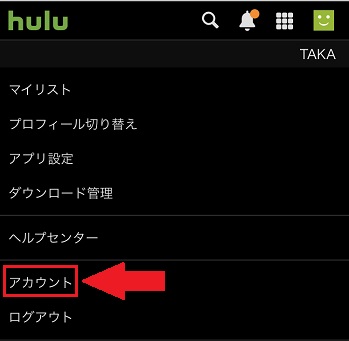
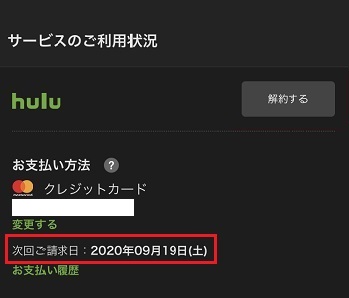
有料会員になりたくない方は、「次回ご請求日」までにHuluを解約するようにしましょう。
Huluアカウントを完全に削除する方法
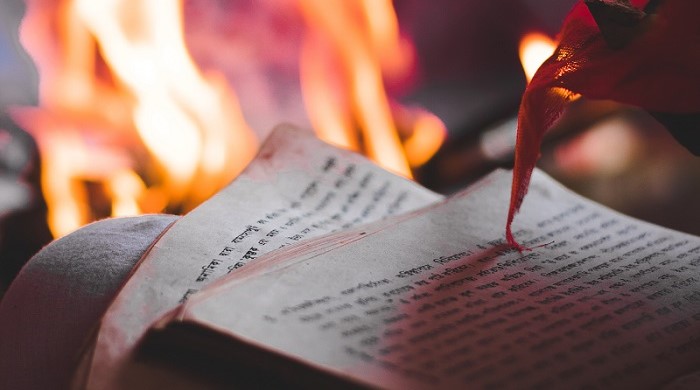
上記方法でHuluを解約しても、Huluにはアカウント情報が残っています。
すぐにHuluを再開できるメリットはありますが、再開する予定がないなら、アカウント情報を削除してしまいましょう。
アカウント情報を完全に削除したい場合は、Huluカスタマーサポートにリクエストする必要があります。
メールもしくは電話で「Huluのアカウント情報を削除してほしい」旨を伝えれば、Hulu側でアカウント情報を削除してくれます。
まとめ:Huluの無料トライアルを試してみよう

いかがでしたでしょうか。
今回は、「Huluの解約・退会方法」「Huluを解約するときの注意点」「無料トライアル期間の確認方法」ついて解説しました!

 たかひろ
たかひろ
Huluが気になる方は、まずは2週間の無料トライアルを試してみることをおすすめします。
当ブログでは、「海外旅行」「英語学習」「国際交流」「生き方」などをテーマに情報を発信しています。
また興味がありましたら訪問していただけると嬉しいです。




